🌐
经济型:买域名、轻量云服务器、用途:游戏 网站等 《腾讯云》特点:特价机便宜 适合初学者用
点我优惠购买
🚀
拓展型:买域名、轻量云服务器、用途:游戏 网站等 《阿里云》特点:中档服务器便宜 域名备案事多
点我优惠购买
🛡️
稳定型:买域名、轻量云服务器、用途:游戏 网站等 《西部数码》 特点:比上两家略贵但是稳定性超好事也少
点我优惠购买
温馨提示:这篇文章已超过601天没有更新,请注意相关的内容是否还可用!



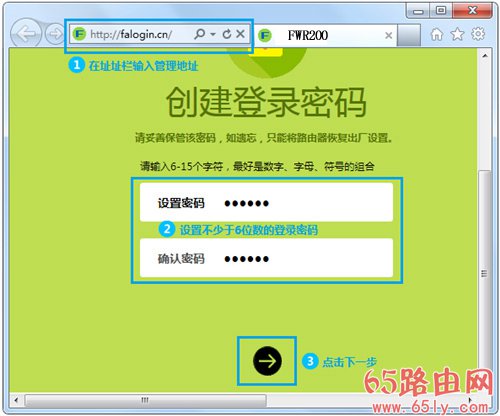
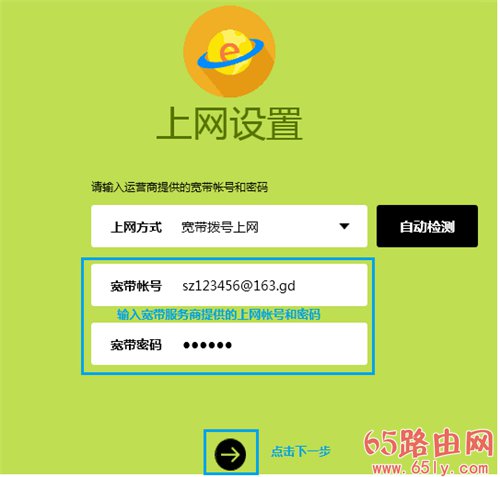
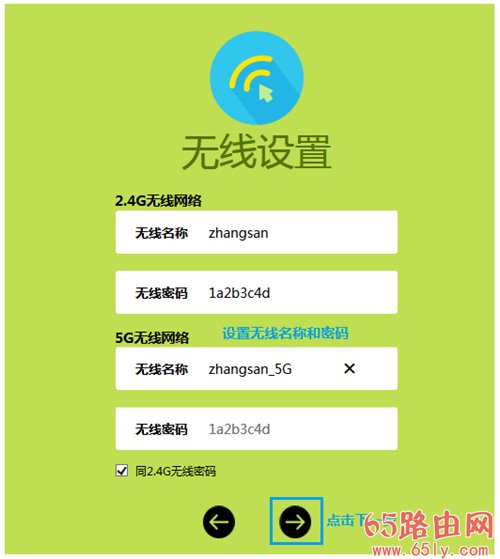
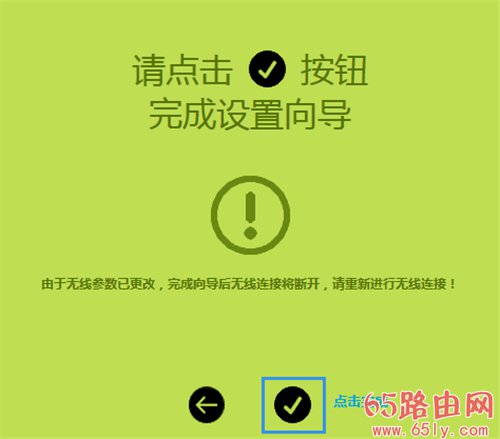
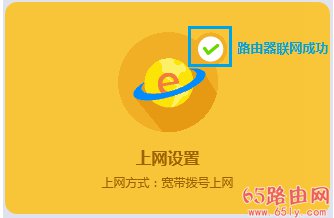

1、根据入户线路的不同,宽带线路可以分为电话线、光纤、网线三种。不同宽带线路的连接方法有所差异,请选择线路类型参考连接方法:



2、打开浏览器,清空地址栏并输入管理地址:“falogin.cn”,回车,初次登录界面需要设置路由器的管理密码,后续凭该密码才能进入管理路由器,请务必牢记。设置密码后,点击“下一步”:
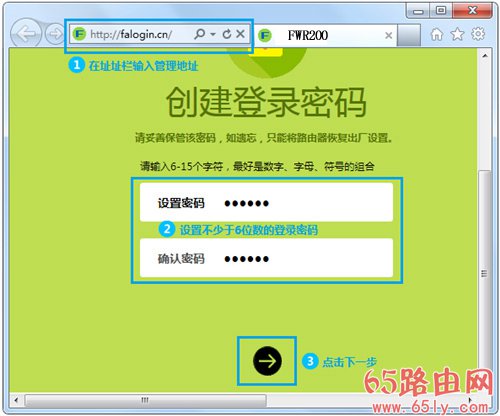
3、按照设置向导设置路由器,路由器会自动检测上网方式,确认上网方式后,请输入运营商提供的宽带帐号和密码,点击“下一步”:
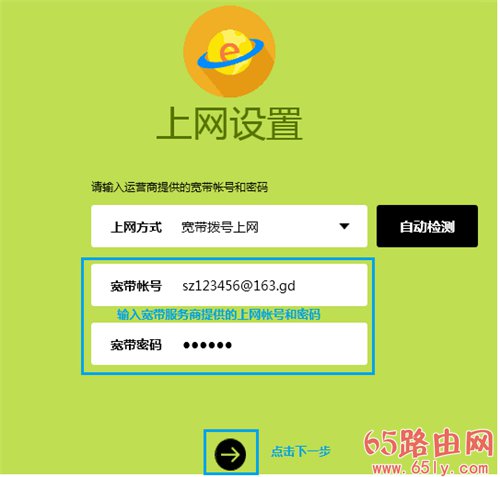
注意事项:
①很多用户因为输入错误的宽带帐号或密码导致无法上网,请仔细检查宽带帐号密码,注意中英文输入、字母大小写、后缀等是否输入完整。
②果上网方式检测为自动获得IP地址或固定IP地址上网,请根据向导提示操作,填写对应参数即可。
4、分别设置2.4G和5G的“无线名称”和“无线密码”,无线名称 建议使用数字、字母组合,请勿使用中文或特殊字符,设置8位及以上的无线密码。点击“下一步”:
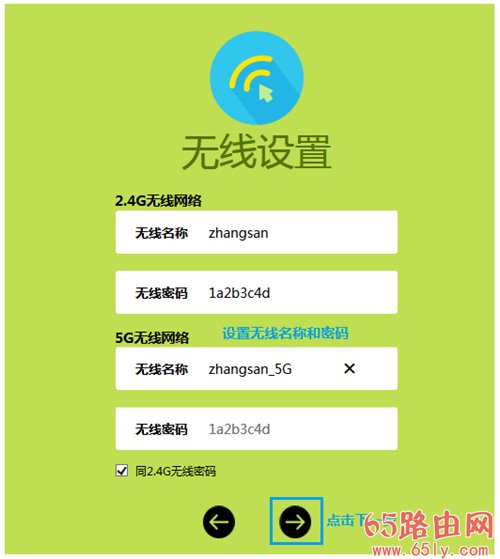
5、点击“确认”,完成设置向导。
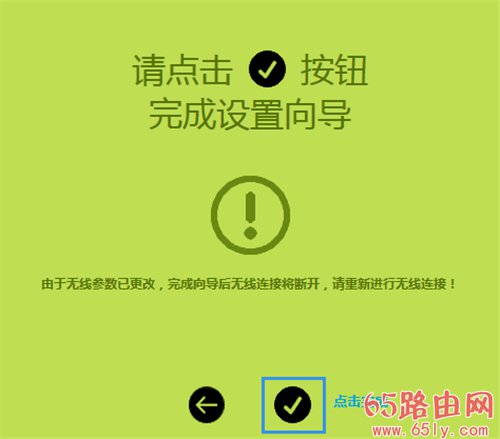
6、设置完成后,进入路由器管理界面,在“常用设置”>“上网设置”中,如在上网设置图标上显示打钩,即表示网络连接成功。
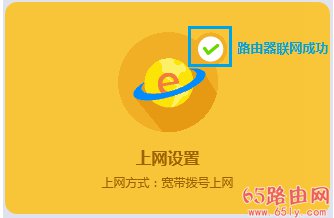
至此,路由器已经设置完成。电脑连接路由器后无需进行宽带连接拨号,直接可以打开网页上网。如果您还有其他电脑需要上网,用网线直接将电脑连接在任意LAN接口即可尝试上网,不需要再配置路由器。如果是笔记本、手机等无线终端,连接路由器的无线信号直接上网即可。
文章版权声明:除非注明,否则均为执刀人的工具库原创文章,转载或复制请以超链接形式并注明出处。





还没有评论,来说两句吧...